win11怎么关闭安全中心呢,用户们使用win11的时候如果有的软件遇到了报错报毒的问题那样一般情况下是被安全中心的防火墙给检测到了,即便不是病毒软件有的因为会篡改数据素以还是被当作病毒软件直接一移除,不过用户可以通过关闭安全中心来解决此问题,下面就是win11怎么关闭安全中心方法介绍的内容,希望大家可以学会哦。
win11怎么关闭安全中心
1、选择开始图标,点击“设置”;
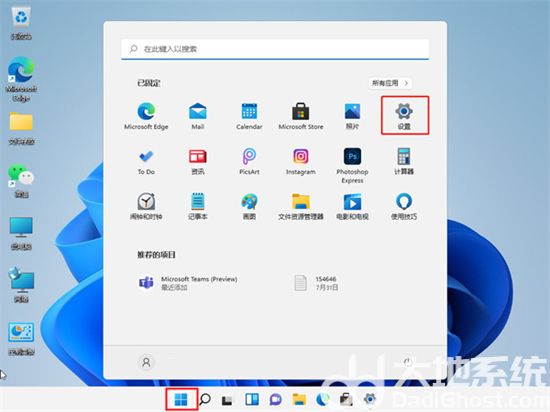
2、找到隐私和安全性后,进入“Windows安全中心”;
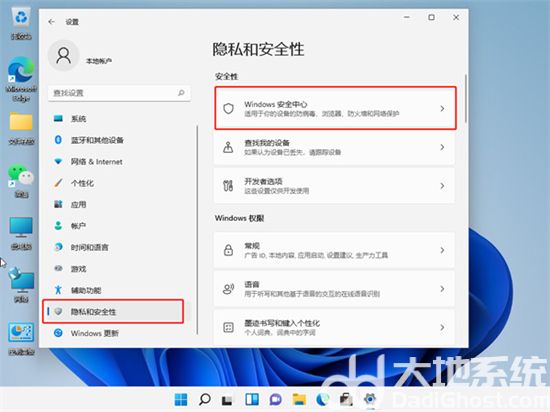
3、点击开启Windows安全中心;
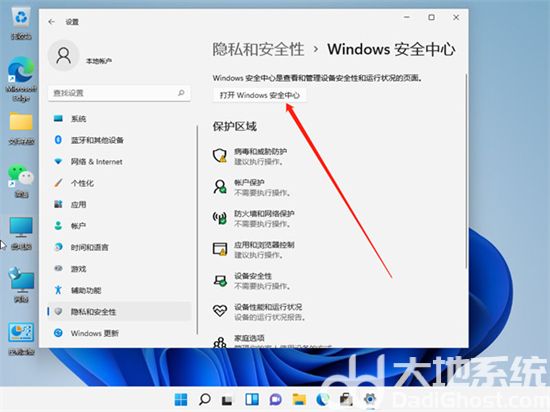
4、将实时保护和其他保护功能右侧按钮关闭就可以了。
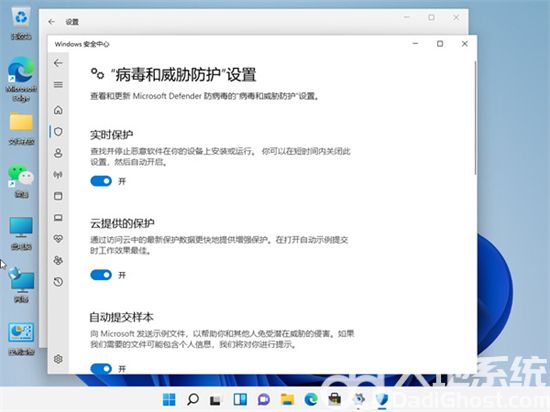
以上就是win11怎么关闭安全中心的内容了,希望可以帮到大家。
相关阅读
热门教程
最新教程